Unter Einstellungen im Aufgabendialog können Sie das Standardverhalten unterschiedlicher Laufwerkstypen während der Aufgabenausführung beeinflussen.
Laufwerke vor Defragmentierung überprüfen und bei Fehlern abbrechen
Sie können O&O Defrag veranlassen, vor einer Defragmentierung die Integrität Ihrer Laufwerke zu überprüfen. Wenn O&O Defrag Fehler auf einem Ihrer Laufwerke feststellt, dann wird die Defragmentierung aus Sicherheitsgründen nicht durchgeführt. Die Überprüfung der Laufwerke entspricht der chkdsk-Funktion von Windows, wobei diese im Schreibschutzmodus ausgeführt wird und somit keine Fehlerbeseitigung durchführt. Im Fehlerfall müssen Sie die Fehlerbeseitigung manuell mittels des chkdsk-Befehls durchführen.
Aufgabe darf mehrere physikalische Datenträger parallel defragmentieren
Sie können die Defragmentierung Ihrer Laufwerke entweder parallel oder sequentiell durchführen lassen. Sequentiell bedeutet, dass ein Laufwerk nach dem anderen in alphabetischer Reihenfolge defragmentiert wird.
Bei paralleler Defragmentierung werden Laufwerke (Partitionen), die auf physikalisch unterschiedlichen Festplatten liegen, gleichzeitig verarbeitet. Dies verkürzt die Gesamtdauer einer Defragmentierung erheblich, führt aber auch zu einer höheren Systemauslastung durch O&O Defrag. Wenn Sie nur eine Festplatte in Ihrem Rechner haben, werden darauf befindlichen Laufwerke sequentiell defragmentiert.
Systemvorgaben für Anordnung der Dateien berücksichtigen
Nur bei Windows 7, Vista und XP : Die Layout.ini-Datei wird beim Defragmentieren als Referenz benutzt, um Dateien optimal auf der Festplatte anzuordnen. Die vom Betriebssystem vorgeschlagene optimale Dateireihenfolge von Startdateien wird berücksichtigt, damit der Systemstart schnellstmöglich vollzogen werden kann.
Unter Erweiterte Optionen können Sie bestimmen, wie verschiedene Laufwerkstypen während der Aufgabenausführung behandelt werden sollen:
- Wechsellaufwerke berücksichtigen
Es können auch Wechseldatenträger (z.B. ZIP, Jaz oder DVD-RAM) defragmentiert werden. - Externe Laufwerke berücksichtigen
Es können auch Laufwerke defragmentiert werden, die an externe Schnittstellen wie USB und FireWire angeschlossen sind. - SSD-Laufwerke vor Defragmentierung schützen
SSD-Laufwerke unterliegen einer physikalischen Abnutzung von Flash-Bausteinen, die durch eine Defragmentierung verstärkt werden kann. Aufgrund der besonderen Bauweise von SSDs bringt eine Defragmentierung auch keine Leistungsvorteile. Sie sollten nicht defragmentiert werden, siehe Optimierung von SSDs. - In Geschwindigkeitszonen einteilen
Diese Option ist standardmäßig aktiviert. Bei der Defragmentierung wird der Datenbestand in separate Festplattenbereiche (Geschwindigkeitszonen) je nach Anforderungen an die Zugriffsgeschwindigkeit aufgeteilt, siehe Zonenkonfiguration.
Berichte und Ereignisprotokollierung
Sie können Statusberichte im HTML-Format erstellen lassen. Es können maximal 999 Berichte erzeugt und archiviert werden.
Wenn Sie dazu gleichzeitig eine Protokollierung aller Aktionen von O&O Defrag in das Windows-Ereignisprotokoll wünschen, aktivieren Sie bitte diese Option. Sie können den Detailgrad der Meldungen festlegen, wobei Stufe 1 nur Fehler erfasst, wohingegen bei Stufe 4 sämtliche Informationen gespeichert werden. Beachten Sie bitte, dass dies zu sehr vielen Protokolleinträgen führen kann, wodurch Einträge von anderen Programmen oder vom System überschrieben werden können.
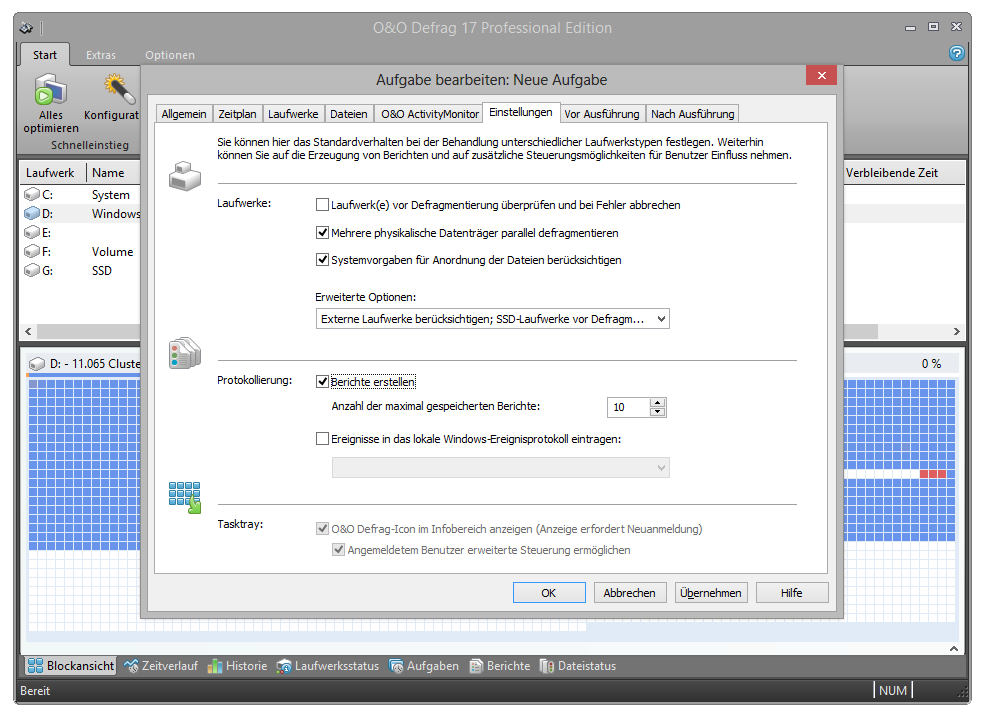
O&O Defrag: Weitere Einstellungen für Aufgaben
Batchbefehle vor und nach einer Aufgabe ausführen
Die Ausführung von Batchbefehlen vor und nach einer Aufgabe ermöglicht Ihnen beispielsweise, bestimmte Windows-Dienste vor der Defragmentierung anzuhalten und danach wieder fortzusetzen. Sie können Dateien online defragmentieren, die normalerweise durch andere Applikationen gesperrt sind. Wenn Sie O&O Defrag auf einem Microsoft Exchange oder SQL-Server einsetzen, können Sie diese Dienste vor der Defragmentierung anhalten, die Laufwerke optimieren und anschließend automatisch die Dienste wieder starten. Sie müssen dafür keine Skripte mehr erstellen.
Hinweis: Bitte beachten Sie, dass sämtliche Befehle auf dem Zielrechner existieren und ausführbar sein müssen. Alle Befehle werden unter dem Systemaccount mit den maximal möglichen Systemrechten ausgeführt.
Batchbefehle vor einer Aufgabe ausführen
Wenn Sie diese Option aktivieren, werden die von Ihnen eingegebenen Befehle im Textfeld vor der Defragmentierung ausgeführt. Sie können auch eine bereits existierende Datei importieren, so dass deren Inhalt im Textfeld angezeigt wird.
Klicken Sie dafür auf die Importieren-Schaltfläche und wählen Sie im Dialog die Datei aus (.BAT, .CMD oder .TXT). Bestätigen Sie mit OK.
Batchbefehle nach Abschluss einer Aufgabe ausführen
Wenn Sie diese Option aktivieren, werden die von Ihnen eingegebenen Befehle im Textfeld nach der Defragmentierung ausgeführt. Die Eingabe und Ausführung ist analog zur Batchausführung vor der Aufgabe.